WhatsApp verfügt über eine Funktion, die dafür sorgt, dass jeden Morgen automatisch ein Backup aller Ihrer Chats erstellt wird. Dieses Backup wird lokal auf dem Gerät gespeichert. Wenn Sie den internen Speicher Ihres Androids durchsuchen, finden Sie acht Backups, die den letzten acht Tagen entsprechen. Darüber hinaus kann die App auch eine vollständige Sicherung Ihrer Chats (einschließlich Fotos und Videos darin) in Google Drive speichern. In diesem Fall wird nur die Sicherheitskopie des letzten Tages gespeichert.
Beide Arten von Rücken haben ihre Vorteile. Falls Sie Ihr Handy verlieren oder es gestohlen wird, gehen die lokalen oder im Speicher gespeicherten Backups mit dem Handy verloren, aber Sie können Ihre WhatsApp-Chats dank des Backups, das in der Google Drive-Cloud gespeichert ist, trotzdem wiederherstellen. Wenn Sie WhatsApp auf einem neuen Gerät installieren und konfigurieren, können Sie Ihr Google Drive-Konto angeben, um dieses Backup wiederherzustellen.
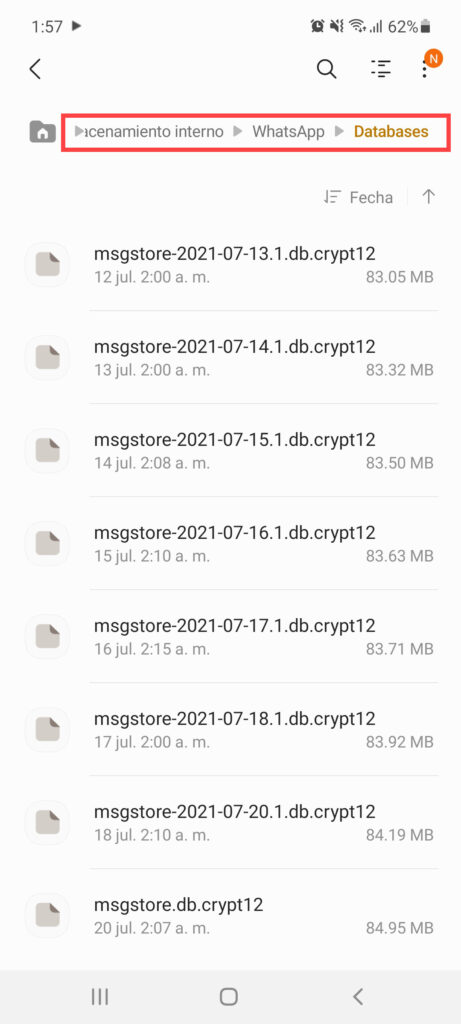
WhatsApp-Backups, die im Handyspeicher gespeichert werden: Interner Speicher> WhatsApp> Datenbanken. Gemessen an ihrer Größe enthalten diese Backups nur Text-Chats, ausgenommen Fotos und Videos.
Wenn Sie hingegen alte Konversationen wiederherstellen möchten, können Sie mit lokalen Backups die Zeit vor acht Tagen zurückdrehen, um beispielsweise gelöschte Chats wiederherzustellen. Dazu müssen Sie das aktuelle Backup in „msgstore.db.crypt12“ umbenennen (sagen wir so etwas wie „ aktuelles msgstore.db.crypt12) und das alte Backup in „msgstore.db.crypt12“ (ohne Anführungszeichen) umbenennen, um WhatsApp zu betrügen. Schließlich müssen Sie WhatsApp deinstallieren und neu installieren. Während dieses Vorgangs können Sie die lokale Sicherung wiederherstellen. Wenn die App das in Google Drive verfügbare Backup wiederherstellt, müssen Sie zuerst zu Ihrem Google Drive-Konto gehen und das Backup von dort löschen, damit WhatsApp es nicht von dort wiederherstellt und gezwungen ist, das lokale Backup neu zu installieren.
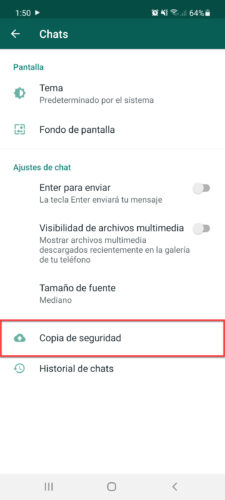
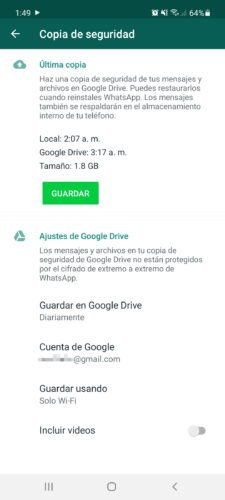
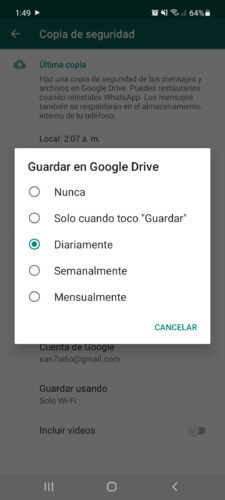
Bilder oben: In WhatsApp-Einstellungen > Chats > Backup gibt es die Möglichkeit, ein Backup oder Backup Ihrer Nachrichten und vollständigen Daten Ihrer WhatsApp-Nummer im gewählten Google Drive-Konto zu speichern.
Bei der Wiederherstellung gelöschter Nachrichten oder Chats kann das Backup je nach Fall viel, wenig oder gar nichts helfen. Nehmen wir an, Sie haben heute Mittag einen Chat gelöscht, den Sie seit Jahren schätzen, und möchten ihn einige Stunden später wiederherstellen. In diesem Fall können Sie es perfekt wiederherstellen, indem Sie das Backup vom Vortag wiederherstellen, indem Sie einfach die Anwendung neu installieren macht die Kopiersicherheit (um 2 Uhr morgens).
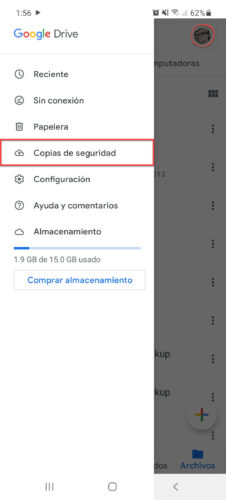
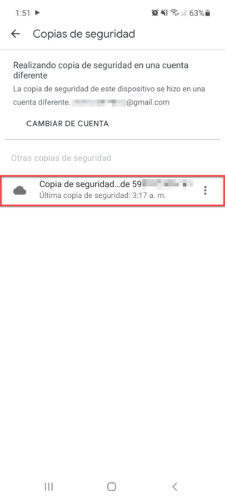
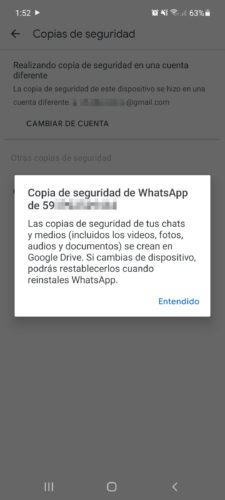
Abbildungen oben: In der Google Drive App sehen Sie, dass WhatsApp dort das Backup unserer Chats gespeichert hat, inklusive Fotos, Videos, Audios, Dokumente. Wie oben erläutert, muss dieses Backup gelöscht werden, um WhatsApp zu zwingen, ein lokales oder Speicher-Backup wiederherzustellen.
Der Nachteil des Wiederherstellens des WhatsApp-Backups vom Vortag besteht natürlich darin, dass es nicht die Nachrichten enthält, die während des aktuellen Tages gesendet wurden, sondern nur die Chats oder Nachrichten, die bis zum Zeitpunkt des Backups vorhanden waren, was wie gesagt I ist normalerweise am frühen Morgen Typ 2 Uhr morgens. Von dieser Zeit bis 2 Uhr morgens am nächsten Tag gibt es kein automatisches Backup, so dass alle Chats, Nachrichten, gesendeten, gelöschten und allgemeinen Änderungen, die an diesem Tag vorgenommen wurden, nicht im Backup des Vortages enthalten sind . Sie können diese Chats oder Nachrichten nur am aktuellen Tag wiederherstellen, wenn Sie kurz vor dem Löschen der Chats oder dem Vornehmen von Änderungen ein manuelles Backup erstellt haben. Dies ist eine gute Idee, wenn Sie die Anwendung neu installieren. Eine weitere Option, um zu bleiben Permanentes und sicheres Backup von WhatsApp besteht darin, es mit Dropbox zu synchronisieren .
Weitere Informationen: WhatsApp
So synchronisieren Sie Ihre WhatsApp-Chats und -Fotos mit Dropbox
So sichern Sie alle Ihre Apps und Daten
So sichern Sie Ihre Fotos und Videos mit Google Fotos